5 bästa sätten att fixa iPhone-larm tyst eller inte avstängd
Miscellanea / / December 01, 2021
Larm på våra smartphones är ett pålitligt sätt att hänga med i vårt vardagliga schema. Och ibland, när vi sätter på ett visst larm, går det inte, vilket är ett ganska allmänt problem. Problemet har dock observerats vara ovanligt ihållande med iPhones på sistone. När du väl har ställt in ett alarm för en viss tid, fortsätter det att ringa utan att gå av, oavsett vad du försöker. Om du står inför ett sådant liknande problem, här är några av de bästa sätten att fixa iPhone-larmets tysta eller inte släckningsfel.
Föreställ dig att du har ställt in ett alarm för att påminna dig om ett visst möte, och precis vid mötestillfället fortsätter ditt alarm att ringa och går inte. Tja, det här kan vara riktigt besvärligt ibland, speciellt när du har bråttom. Men oroa dig inte eftersom vi har några lösningar som kan hjälpa dig att fixa det här felet.
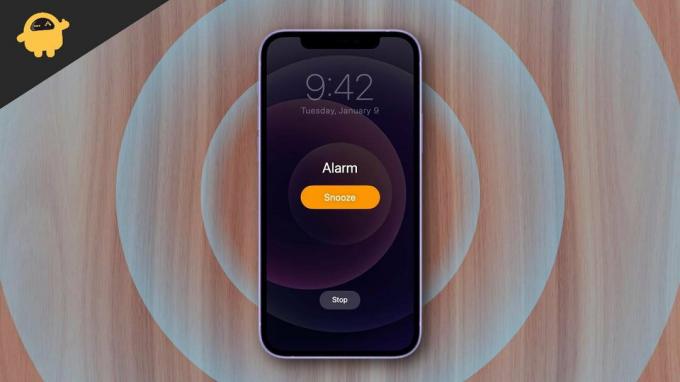
Sidans innehåll
-
5 bästa sätten att fixa iPhone-larm tyst eller inte avstängd
- 1. Kontrollera dina iPhone-larminställningar
- 2. Återställ larmet
- 3. Återställ de allmänna inställningarna på iPhone
- 4. Radera allt innehåll och alla inställningar
- 5. Uppdatera din iOS
- Slutsats
5 bästa sätten att fixa iPhone-larm tyst eller inte avstängd
Iphone-larmet som inte går av eller tystnar har varit ett vanligt problem, särskilt med iOS 10, 11 och 12. Även om problemet i sig inte ser särskilt allvarligt ut, är det verkligen ett av de mest besvärliga. Men här är 5 lösningar för att fixa ditt iPhone-larm tyst eller inte går av.
1. Kontrollera dina iPhone-larminställningar
När du ställer in ett larm bör du se till att ta hand om några saker. Här är vad du behöver veta:
- Först, ställ in rätt tid enligt ditt schema.
- Se till att ställa in AM eller PM korrekt.
- Om du vill ställa in det för en viss period, klicka på knappen "Repeat" och ställ in tiden därefter.
2. Återställ larmet
Om du tidigare hade ställt in ett larm och det resulterade i en fel-larmöverlappning, kan du behöva återställa ditt larm. För att göra detta måste du radera det tidigare inställda alarmet och samtidigt ställa in ett nytt alarm. Se till att du tar hand om alla detaljer när du ställer in larmet.
3. Återställ de allmänna inställningarna på iPhone
Om du återställer de allmänna inställningarna på din enhet återgår du till standardinställningarna på iPhone. Detta kan också lösa eventuella problem med ditt iPhone-larm. Och det bästa är att du inte ens förlorar din data genom att utföra en återställning. Stegen för att återställa allmänna inställningar är följande:
- Öppna appen Inställningar.

- Klicka på fliken Allmänt.
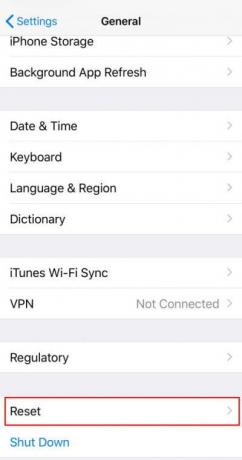
- Klicka nu på återställningsalternativet.

Annonser
- Klicka på Återställ alla inställningar.
4. Radera allt innehåll och alla inställningar
Om återställning av de allmänna inställningarna också visar sig vara ett misslyckande, kan det här tricket fortfarande vara användbart. Om du raderar allt innehåll och alla inställningar kommer dina data att tas bort och de tidigare inställningarna rensas. Därför måste du överväga att säkerhetskopiera dina filer så att du inte förlorar dina data senare.
- Öppna appen Inställningar.

- Klicka på fliken Allmänt.
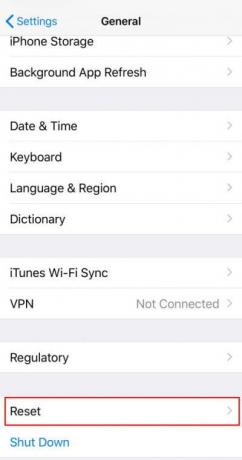
Annonser
- Klicka nu på återställningsalternativet.
- Tryck på "Radera allt innehåll och inställningar".
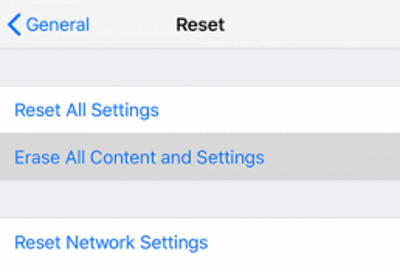
- Klicka på knappen "Radera iPhone".
5. Uppdatera din iOS
Den sista utvägen, om inget av ovanstående knep löser ditt problem, är att uppdatera din iOS. Eftersom problemet har varit ihållande med iOS 10, 11 och 12, bör en uppdatering av din iOS-version sätta stopp för problemet. Leta efter en ny iOS-version som är tillgänglig för din enhet, om ja, uppdatera sedan systemet.
Slutsats
Om du har problem med att ditt iPhone-larm inte går av kan du prova dessa korrigeringar och se om de fungerar eller inte. Men innan du går vidare med de korrigeringar som nämns ovan, se till att du är klar med grunderna, som att koppla från andra tillbehör och, naturligtvis, starta om enheten. Dessa knep bör troligen hjälpa dig att fixa larmproblemet med din iPhone.


![Hur man går in i återställningsläge på Geotel G1 [lager och anpassad]](/f/94344b6be65ab45c3fc4262cdae96bc3.jpg?width=288&height=384)
